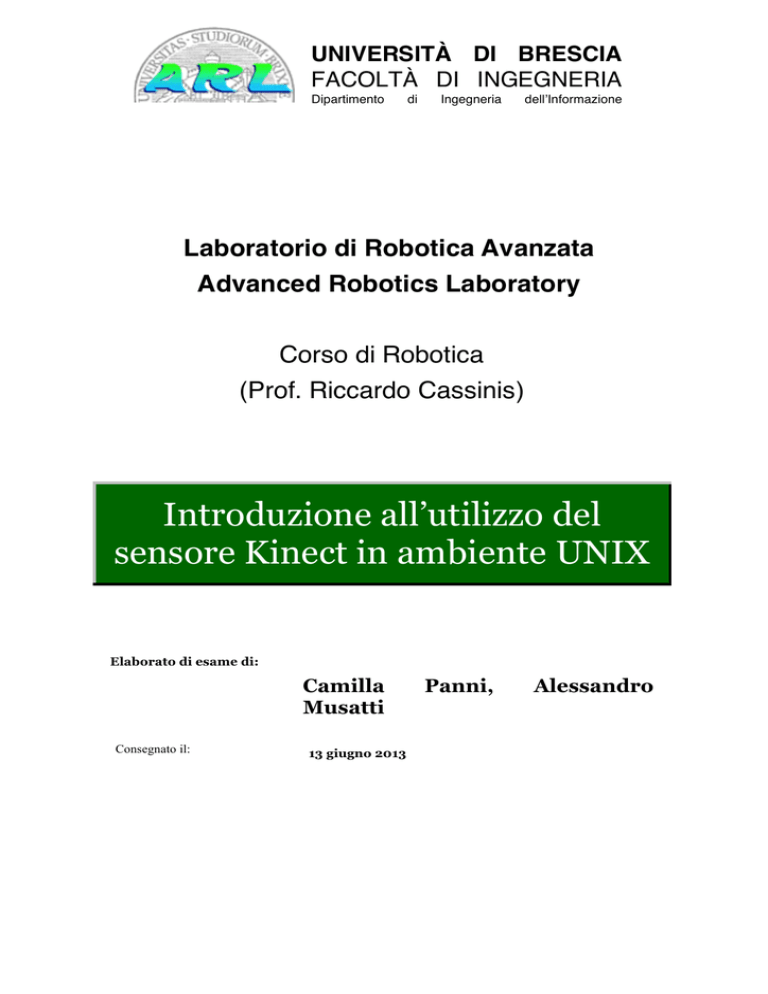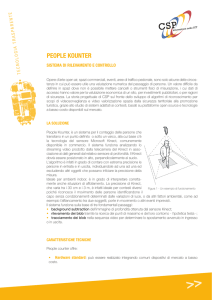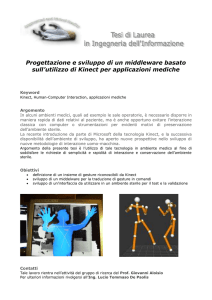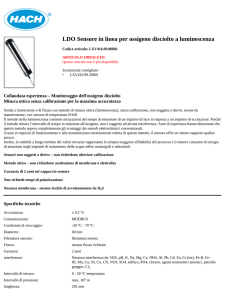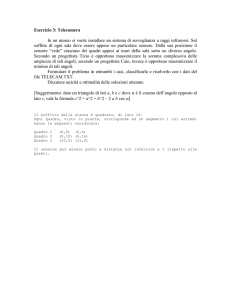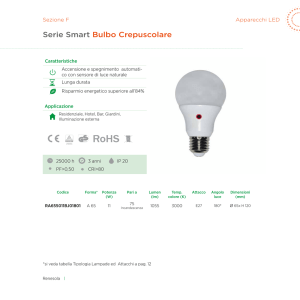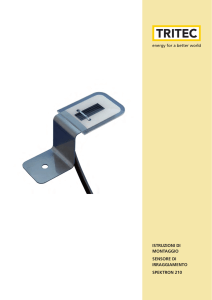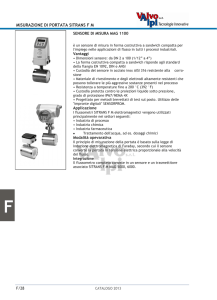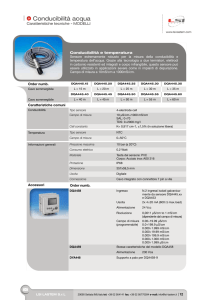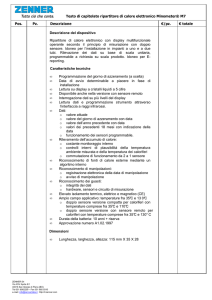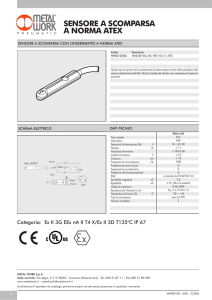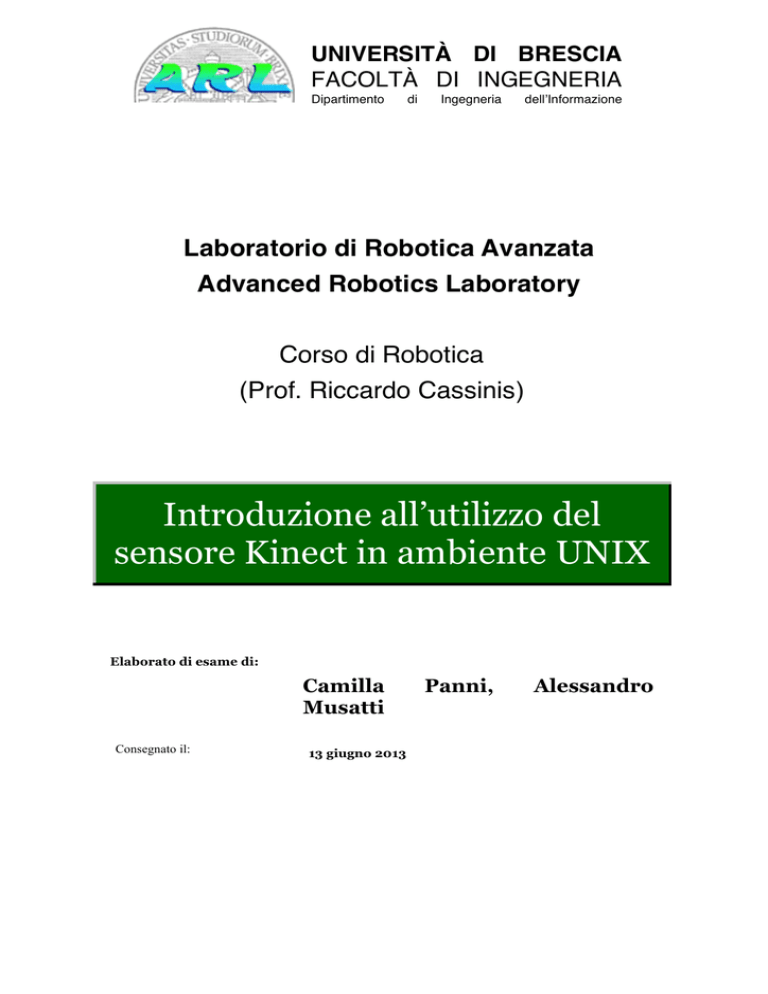
UNIVERSITÀ DI BRESCIA
FACOLTÀ DI INGEGNERIA
Dipartimento
di
Ingegneria
dell’Informazione
Laboratorio di Robotica Avanzata
Advanced Robotics Laboratory
Corso di Robotica
(Prof. Riccardo Cassinis)
Introduzione all’utilizzo del
sensore Kinect in ambiente UNIX
Elaborato di esame di:
Camilla
Musatti
Consegnato il:
13 giugno 2013
Panni,
Alessandro
Sommario
Il lavoro svolto ha il fine di introdurre l’utilizzo del sensore Kinect in ambiente UNIX, e di
fornire una libreria scritta in linguaggio C che fornisca supporto all'utilizzo della Kinect
come sensore di scansione laser per il rilevamento di ostacoli e utilizzabile da processi
esterni, e di un relativo programma di esempio. Si provveduto in prima battuta
all’installazione della libreria libfreenect, utilizzata come punto di partenza in unione con
la libreria OpenCV per analizzare la tipologia di dati e prendere coscienza del
funzionamento del sensore. Come passo successivo si sono attuate delle tecniche di image
processing e la calibrazione del sensore mediante la libreria ROS per migliorare la
qualità delle misurazioni ottenute dal sensore. Infine si è realizzata un’applicazione che
supporta la comunicazione inter-processo attraverso la memoria condivisa, in grado di
fornire i dati di scansione ad altri processi.
1. Introduzione
Questo elaborato mira all’introduzione all’utilizzo del sensore Kinect in ambiente Unix e alla
realizzazione di una libreria per la manipolazione dei dati ricevuti in output dal sensore con il fine di
ottenere delle funzioni utilizzabili in collaborazione tra loro da processi esterni.
1.1.
Descrizione del sensore
Il Kinect, inizialmente conosciuto con il nome di Project Natal, è un dispositivo di input per la console di
gioco di casa Microsoft, l’Xbox 360. Kinect è stato annunciato al pubblico il 10 giugno 2009 durante la
conferenza stampa della Microsoft all'E3 2009 con il nome Project Natal, poi rinominato Kinect alla
presentazione ufficiale all'E3 2010.
L'ingresso nell'attuale mercato video-ludico di questo apparecchio ha portato ad una rivoluzione nel
modo di giocare dato che questo strumento permette di comandare azioni di gioco senza l'utilizzo di
joypad o pulsanti ma semplicemente con l'utilizzo del proprio corpo e, a differenza del controller Wii
della Nintendo o del Motion Controller Sony, questo sensore non ha bisogno di alcun elemento da
collegare al corpo per decodificare i movimenti effettuati dal giocatore. Sebbene in origine pensata per
Xbox 360, Microsoft prevede di rendere nel prossimo futuro disponibile l'uso della periferica a tutti i PC
dotati di un sistema operativo Windows.
Fig. 1 - Il sensore Kinect
Il Kinect è stato sviluppato per la Microsoft dall'azienda israeliana Primesense il cui obiettivo fu appunto
la creazione di un controllore del corpo umano privo di sensori da applicare al soggetto. Fin dal giorno
della sua uscita sul mercato (4 novembre 2010) il Kinect è entrato a far parte della realtà di sviluppatori
universitari o freelance i quali, con tecniche di reverse engineering hanno iniziato a studiare questo
dispositivo. La Microsoft, la quale inizialmente aveva dichiarato di essere contraria all'utilizzo del
Kinect all'infuori dell'ambiente di gioco, intuì che il prodotto aveva grandi potenzialità anche con
differenti dispositivi e in data 10 novembre 2010 fece uscire i primi driver che permisero l'utilizzo della
1
Camilla Panni, Alessandro Musatti
telecamera RGB e del sensore di profondità. Recentemente la Microsoft ha dichiarato che il Kinect sarà
parte integrante del nuovo sistema operativo Windows 8.
1.1.1.
Descrizione Hardware del sensore
In questa sezione è fornito un accenno all’hardware presente nel dispositivo, al fine di identificarne uno
schema di funzionamento basato sulla conoscenza e connessione delle sue componenti materiali prima
che su quelle concettuali e algortmiche fornite nel seguito. L'hardware di Kinect si basa su tecnologie di
3DV, una compagnia che Microsoft ha prima finanziato e poi acquisito nel 2009, nonché sul lavoro
dell’israeliana PrimeSense, che ha poi dato in licenza la tecnologia a Microsoft. Il 13 maggio 2010 è
stato pubblicato negli Stati Uniti da PrimeSense un brevetto dal titolo “Depth Mapping using Projected
Patterns” che spiega esattamente la tecnologia implementata in Kinect.
Il dispositivo dopo un disassemblaggio si presenta nel modo mostrato in Figura 2:
Fig. 2 - Le parti del sensore
L’apertura del dispositivo mostra la presenza di:
•
un array di microfoni orientati verso il basso (3 sul lato destro e uno sul lato sinistro);
•
tre apparati ottici utilizzati per il riconoscimento visuale del corpo in movimento;
•
una ventola per la dissipazione del calore;
•
64MB di memoria flash DDR2;
•
un accelerometro Kionix KXSD9 a tre assi;
•
Prime Sense PS1080--A2, il chip che rappresenta il cuore della tecnologia di Kinect.
Più in dettaglio il corredo di apparati ottici di Kinect si compone di una telecamera RGB e un sensore di
profondità a raggi infrarossi. Tale sensore è composto da un proiettore a infrarossi e da una telecamera
sensibile alla stessa banda, che viene utilizzata per leggere quanto rilevato dai raggi infrarossi. La
telecamera RGB ha una risoluzione di 640 × 480 pixel, mentre quella a infrarossi usa una matrice di 320
× 240 pixel. L’array di microfoni è usato dal sistema per la calibrazione dell'ambiente in cui ci si trova,
mediante l'analisi della riflessione del suono sulle pareti e sull'arredamento. In tal modo il rumore di
fondo e i suoni del gioco vengono eliminati ed è possibile riconoscere correttamente i comandi vocali.
La barra del Kinect è motorizzata intorno l'asse orizzontale e segue i movimenti dei giocatori,
orientandosi nella posizione migliore per il riconoscimento dei movimenti.
Mediante studi sperimentali, è stato determinato che il sensore di Kinect processa il flusso video ad un
frame rate di 30 Hz. Lo stream RGB usa una risoluzione VGA ad 8 bit di profondità con dimensione di
640x480 pixels con un filtro di Bayer per il colore, mentre il sensore monocromatico di profondità
2
Introduzione all’utilizzo del sensore Kinect in ambiente UNIX
genera un flusso dati a risoluzione VGA(640 x 480 pixels) con 11 bit di profondità, quindi con 2048
valori possibili.
Il sensore di Kinect ha un range di utilizzo da un minimo di 0.4 ad un massimo di 4.0 metri. Esso ha un
campo di vista angolare di 57° orizzontalmente e 43° verticalmente, mentre il fulcro motorizzato é
capace di uno spostamento di 27° gradi verso l'alto o verso il basso, controllabile via software. Il campo
orizzontale ad una distanza di 0.8 m è all'incirca 87 cm, mentre quello verticale circa 63 cm, risultando
quindi una risoluzione di 1.3 mm per pixel. La risoluzione spaziale x=y a 2 metri di distanza dal sensore
é di 3 mm, mentre la risoluzione di profondità z sempre a due metri di distanza è di 1 cm.
Come già accennato, la periferica permette all'utente di interagire con la console senza l'uso di alcun
controller da impugnare, ma solo attraverso i movimenti del corpo, i comandi vocali o attraverso gli
oggetti presenti nell'ambiente. Microsoft dichiara che Kinect può seguire i movimenti di fino a quattro
giocatori, sia in piedi che seduti.
Visti i componenti hardware, uno schema di funzionamento del dispositivo potrebbe essere il seguente
presentato in Figura 3:
Fig. 3 - Schema di funzionamento
nel quale viene evidenziato come il chip PS1080--A2 di PrimeSense sovraintenda tutta la procedura di
analisi della scena controllando adeguatamente gli apparati ottici e audio al fine di raccogliere le
informazioni di cui necessita. A puro scopo informativo di seguito un elenco dei vari chip presenti
all’interno di Kinect:
•
Wolfson Microelectronics WM8737G – Stereo ADC con microfono preamp;
•
Fairchild Semiconductor FDS8984 – N--Channel PowerTrench MOSFET;
•
NEC uPD720114 – USB 2.0 hub controller;
•
H1026567 XBOX1001 X851716--005 GEPP;
•
Marvell AP102 – SoC con interfaccia Camera controller;
•
Hynix H5PS5162FF 512 megabit DDR2 SDRAM;
•
Analog Devices AD8694 ; Quad, Low Cost, Low Noise, CMOS Rail--to--Rail Output
Operational Amplifier ;
•
TI ADS7830I – 8--Bit, 8--Channel Sampling A/D Converter with I2C Interface;
•
Allegro Microsystems A3906 – Low Voltage Stepper and Single/Dual DC Motor Driver;
•
ST Microelectronics M29W800DB – 8 Mbit (1Mb x8 or 512Kb x16) NV Flash Memory;
•
PrimeSense PS1080--A2 – SoC image sensor processor;
•
TI TAS1020B USB audio controller front and center.
3
Camilla Panni, Alessandro Musatti
Completa la lista dell’hardware del dispositivo un accelerometro Kionix MEMS KXSD9, utilizzato per
controllare l’inclinazione e stabilizzare l’immagine.
1.2.
Funzionamento del sensore
In questa parte vengono dati dei cenni su quali sono le tecniche, utilizzate dal sensore Kinect, alla base
del riconoscimento dei movimenti del giocatore per poi riuscire a renderlo controller. Principalmente si
dividono in due passi principali: viene costruita una mappa di profondità utilizzando l’analisi di luce
strutturata creata mediante l’emettitore di infrarossi e infine viene dedotta la posizione utilizzando
algoritmi di tracking implementati nel software sviluppato da Microsoft. Verrà approfondito il concetto
di disparity map in quanto di maggiore interesse rispetto allo sviluppo del progetto presentato.
1.2.1.
Disparity map
Consideriamo due immagini di una stessa scena prodotte mediante un sistema di stereovisione. Una
mappa di disparità può essere vista come una matrice M di numeri interi di dimensione WxH, dove W ed
H sono rispettivamente l’ampiezza e l’altezza dell’immagine.
Fig. 4 - Sistema di telecamere
Ogni intero d presente nelle celle della matrice rappresenta la distanza, espressa in pixel, tra il pixel di
riferimento p, preso dalla prima immagine, ed il corrispondente pixel p′, appartenente alla seconda
immagine, nel momento in cui le due immagini vengono sovrapposte. Più è alto il valore della disparità
d, più il punto tridimensionale, rappresentato univocamente dalla coppia di pixel p e p′, si trova vicino
alle due camere. Di conseguenza la disparità d(A) calcolata per il punto A deve essere maggiore rispetto
alla disparità d(B) del punto B, poiché sicuramente A si trova più vicino alle due camere rispetto a B.
Quanto appena affermato però è vero solo a condizione che gli obiettivi delle due camere siano allineati
e lievemente distanziati come illustrato in Figura 4. Definiamo ora come a1 e a2 i punti proiezioni di A
rispettivamente sulla prima e sulla seconda immagine; analogamente definiamo b1 e b2 per il punto B.
Assunto inoltre che tutti i punti a1, a2, b1 e b2 abbiano lo stesso valore di ordinata, allora tali punti
giacciono tutti sulla medesima linea orizzontale.
Calcoliamo dunque i valori di disparità per i punti A e B nel seguente modo:
disparità per il punto A: d(A) = Xa1 – Xa2
disparità per il punto B: d(B) = Xb1 – Xb2
4
Introduzione all’utilizzo del sensore Kinect in ambiente UNIX
notiamo che d(A) > d(B) essendo Xa1 >Xb1 e Xa2 < Xb2. E’ importante sottolineare che sono da
considerare soltanto i valori di ascissa dei quattro punti. in virtù dell’ipotesi di allineamento verticale,
come illustrato in Figura 5:
Fig. 5 - Schema calcolo disparità
se consideriamo le due immagini come matrici di pixels, i punti a1 e a2 possono essere rappresentati in
base ai rispettivi valori di riga e di colonna. Il pixel a1 avrà coordinate riga-colonna (i, j) mentre a2 si
troverà in posizione (i′, j′).
Fig. 6 - Rappresentazione in matrice di pixel
La disparità tra a1 e a2 altro non sarà che la distanza tra le locazioni (i, j) e (i′, j′) quantificata mediante
un intero che indichi la differenza in pixel tra le due posizioni della coppia coniugata. Chiaramente, la
disparità può essere calcolata solo per punti della scena che sono visibili in entrambe le immagini; un
punto visibile in un'immagine ma non all’altra viene detto essere occluso. Una volta che la matrice M è
stata completamente riempita, ovvero una volta che per ogni pixel nell’immagine di riferimento è stato
trovato il corrispettivo nella seconda immagine ed è stata calcolata la disparità tra i due, abbiamo
ottenuto una mappa della disparità della scena che stiamo analizzando. Associando l’informazione
contenuta in M sotto forma di numeri interi, che vanno da zero a DMAX, dove DMAX è la massima
disparità ammessa, ad una qualche scala di colori, possiamo ottenere una terza immagine che rappresenta
gli oggetti della scena con differenti colori in base alla loro distanza dalle camere. Da quanto detto si può
dunque dedurre che una mappa di disparità può essere usata come strumento per la valutazione
tridimensionale dell’ambiente osservato.
5
Camilla Panni, Alessandro Musatti
1.3.
Conversione coordinate di un punto 3D nello spazio reale
Le camere del sensore Kinect effettuano una trasformazione dei punti reali nello spazio 3D proiettandoli
sul piano ottico formando un'immagine del modo reale sul CCD. Questa trasformazione è data dalla
formula seguente:
Ogni punto con coordinate reali nello spazio X,Y,Z viene proiettato sul punto con coordinate u,v
dell'immagine 2D. Il riferimento dei punti nello spazio ha origine nel centro ottico della camera e la
distanza Z è fornita direttamente dalla depth camera come distanza fra il punto e il piano ottico della IR
camera. La matrice di trasformazione è detta matrice intrinseca e i valori fx ed fy sono rispettivamente le
distanze focali del sistema di lenti utilizzato nella camera, mentre cx e cy sono le coordinate in pixel del
centro dell'immagine del sistema ottico rispetto all'origine posta nell'angolo in alto a sinistra.
Da questa trasformazione risulta possibile ricavare quella inversa che permette di trasformare i punti
dell'immagine con coordinate u,v in punti reali dello spazio con coordinate X,Y,Z. Le unità di misura
nelle quali sono espresse le coordinate reali dei punti dipendono dai valori utilizzati nella matrice
intrinseca, relativamente a come si è effettuata la calibrazione della camera per determinare la matrice
intrinseca (vedi sezione calibrazione-numero).
Risulta quindi immediata la trasformazione inversa mediante la seguente formula:
Il sistema ottico del sensore Kinect è dotato di due telecamere differenti e dislocate in posizioni
differenti del sensore, da questo ne risulta che le immagini fornite dalle due telecamere non possono
coincidere. Per poter trasformare le coordinate u,v dei punti di una telecamera nelle coordiante s,t dei
punti dell'altra telecamera è necessario effettuare la calibrazione estrinseca che permette di ricavare la
matrice di rotazione e quella di traslazione.
Per convertire le coordinate di un punto u,v in s,t si utilizza la formula-numero:
dove R è la matrice di rotazione e T è il vettore di traslazione riferito alle due telecamere in questione. Si
noti che la terza componente dei vettori nella trasformazione è posta a 1 in quanto non viene considerata
per punti nello spazio 2D.
6
Introduzione all’utilizzo del sensore Kinect in ambiente UNIX
2. Il problema affrontato
Il problema affrontato in questo elaborato consta nell’utilizzo del sensore Kinect in ambienti UNIX
sfruttando la libreria open-source libfreenect, con lo scopo di riprodurre le funzionalità di un sensore
laser, in grado di fornire in uscita una serie di misurazioni sfruttabili da processi esterni.
2.1.
Disallineamento tra l’RGB e la depth image
La RGB e la depth image risultano disallineate a causa di differenti fattori ad esempio della distanza tra
la RGB camera e la IR camera, dalla rotazione degli assi ottici e infine dalle distorsioni introdotte dalle
lenti; tutte questi determinano per ogni camera un campo visivo differente. La dimensione della depth
image risulta diminuita a causa del minore campo visivo rispetto a quello della RGB camera.
Fig. 7 - Depth image sovrapposta all’RGB
In Figura 7 si può notare il disallineamento sovrapponendo la depth image all’RGB, le zone
dell’immagine clorate in verde rappresentano tutte le zone d’ombra in cui la distanza assegnata dal
sensore ai punti è zero, in questo modo si mette in evidenza come non vi sia corrispondenza fra le zone
d’ombra e i bordi degli oggetti, ad esempio si noti come l’ombra dell’orologio sullo sfondo non è
allineata in modo corretto al bordo dell’orologio nell’RGB.
2.2.
Il rumore della depth image
L'output della depth camera è affetto da un particolare tipo di rumore che fa oscillare il valore della
distanza dei punti fra un valore valido e zero nel tempo. Questo tipo di fenomeno si traduce in una
continua oscillazione del valore della distanza dei punti, soprattutto sui bordi degli oggetti visualizzati,
impedendo una corretta individuazione dei contorni.
7
Camilla Panni, Alessandro Musatti
Fig. 8 - Depth image non filtrata
In Figura 8 si può notare l’effetto del rumore introdotto dalla depth camera, il colore verde rappresenta
anche in questo tutti i punti con distanza nulla, in particolare i bordi degli oggetti.
2.3.
Ombre nella depth image
A causa della distanza tra l’IR camera e l’illuminatore gli oggetti formano ombre nella depth image. Il
sensore non è in grado di stimare la distanza per tali zone in ombra e pertanto il loro valore di profondità
è settato a zero, la Figura 9 seguente illustra il principio per cui questo fenomeno accade:
Fig. 9 - Fenomeno dell’ombra
Viene qui presentata un’immagine in Figura 10 che raffronta l’immagine RGB e la depth image in cui
sono ben visibile sul lato sinistro degli oggetti le ombre prodotte dal fenomeno descritto in precedenza.
8
Introduzione all’utilizzo del sensore Kinect in ambiente UNIX
Fig. 10 -
Depth image e RGB a confronto
Sulla sinistra è rappresenta la depth image mediante l’utilizzo di una scala di colori per segmentare i
valori della distanza, il nero rappresenta il valore nullo di questa.
3. La soluzione adottata
3.1.
Allineamento tra l’RGB e la depth image
La libreria libfreenect fornisce una serie di opzioni di elaborazione delle immagini originali provenienti
dal sensore. Una di queste opzioni è relativa al formato di dati della depth image. Modificando il file
relativo al wrapper opencv chiamato libfreenect_cv.c è possibile modificare la funzione
freenect_sync_get_depth_cv() in modo che attraverso l'opzione FREENECT_DEPTH_REGISTERED
fornita alla funzione del wrapper c_sync freenect_sync_get_depth(), sia possibile ottenere
automaticamente una versione della depth image già correttamente allineata e adattata alla RGB image.
Mediante questa opzione si ottiene una depth image allineata il cui valore della distanza dei punti è
espresso in millimetri al posto del valore di profondità di default a 11 bit che non garantiva
l’allineamento.
Un'altra possibile soluzione per l’allineamento è quella di effettuare la calibrazione estrinseca della depth
camera e della RGB camera, in modo tale da rendere possibile una trasformazione dei punti corretta
mediante le matrici di traslazione e rotazione delle camere.
Viene qui riportato in Figura 11 i risultati ottenuti dopo l’allineamento:
Fig. 11 -
Esempio allineamento RGB e depth image
9
Camilla Panni, Alessandro Musatti
3.2.
Processo di filtraggio della depth image
L'output della depth camera oltre che all'incertezza di misura, è affetto da un particolare tipo di rumore
che fa oscillare nel tempo il valore di distanza dei punti, fra un valore ammissibile e zero. Questo tipo di
fenomeno si traduce in un cambiamento nel valore della distanza dei punti, soprattutto sui bordi degli
oggetti visualizzati. Per ovviare a questo fenomeno si è deciso di filtrare il valore della depth camera nel
tempo, ogni punto viene classificato in base alla variazione del suo valore. Ad ogni punto sono associati
due attributi specifici, un contatore sul numero di volte in cui il valore di distanza non è nullo, ed uno
che mantiene l'ultimo valore valido. Ogni punto viene classificato a seconda del comportamento che
assume il valore della distanza nel tempo, ovvero se il valore della distanza non è nullo il valore filtrato è
congruente al valore in ingresso. Viceversa quando un punto inizia ad avere valori nulli, il filtro
mantiene in uscita l'ultimo valore valido e decrementa il relativo contatore. Fino a che questo contatore
non risulta sufficientemente negativo il filtro continua a mantenere in uscita l'ultimo valore valido
disponibile e solamente quando si raggiunge una determinata soglia il valore in uscita viene posto a
zero. In questo modo il filtro cerca di attenuare la continua variazione di alcuni punti, cercando di fornire
il più possibile un valore ammissibile, senza però introdurre un’eccessiva inerzia ai cambiamenti di
valore, relativi ad esempio allo spostamento del sensore.
All'immagine in uscita da questo primo processo di filtraggio è applicato un secondo filtro, che effettua
una media spaziale dei valori. Il filtro spaziale media il valore corrente con il valore dei punti ad esso
vicino, in questo modo si cerca di uniformare il valore delle distanze di punti lontani, che appaiono più
sgranati a causa della perdita di risoluzione del sensore.
Viene presento un esempio dell’applicazione del processo di filtraggio nella Figura 12:
Fig. 12 -
3.3.
Esempio processo di filtraggio
Calcolo delle coordinate reali
La depth image fornisce il valore della distanza dei punti misurato dal sensore Kinect, inoltre per
ottenere l'ascissa e l'ordinata dei punti è necessario calcolare la loro posizione tramite i dati ricavati dalla
calibrazione della IR camera.
Di seguito sono riportate le formule utilizzate per il calcolo delle coordinate reali x,y,z dei punti:
10
Introduzione all’utilizzo del sensore Kinect in ambiente UNIX
dove u,v sono le coordinate dei punti della depth image in riferimento ad un piano cartesiano con origine
nel centro dell'immagine, cx e cy sono le coordinate in pixel del centro dell'immagine reale fornita dalla
IR camera, mentre fx e fy sono le lunghezze focali in pixel della IR image.
Il calcolo fornisce il valore in millimetri delle coordinate x e y di un punto con coordinate u e v, la
distanza z è invece fornita direttamente dal sensore Kinect.
3.4.
3.4.1.
La libreria realizzata
scan.h
Il file scan.h contiene le definizioni dei parametri fondamentali all'utilizzo delle funzioni realizzate. In
particolare contiene i define relativi ai valori per la depth camera:
•
DF_X, DF_Y = lunghezza focale della IR camera espressa in pixel;
•
DC_X, DC_Y = distorsione ottica della IR camera espressa in pixel.
Sono inoltre riportate le definizioni di due macro che risultano utili per convertire le coordinate dei
punti rispetto al punto di origine dell'immagine.
LINC(px,py): restituisce l'indice dell'elemento dell'immagine che ha le coordinate px e py con l'origine
degli assi nel centro dell'immagine.
Questa macro è utilizzata ogni volta che s’intende convertire le coordinate di un punto riferite ad un
sistema di assi cartesiani centrato nel centro dell'immagine, per accedere al pixel relativo nel vettore
puntato dal campo imageData della struttura Iplimage.
LINT(px, py): restituisce l'indice dell'elemento dell'immagine che ha le coordinate px e py con l'origine
degli assi on top all'immagine.
Questa seconda macro è del tutto identica alla prima, con l'unica differenza nell'origine degli assi
cartesiani che è posizionata centralmente e in alto nell'immagine.
Si noti che queste due macro possono essere utilizzate solamente per immagini con dimensioni definite
da W e H, che nel caso specifico sono di 640 e 480 pixel.
In questo file sono anche riportate le strutture utilizzate per riferirsi ai punti:
•
point_3d struttura di un punto 3d composta da 3 interi che rappresentano i valori delle
coordinate x,y,z, di un punto nello spazio.
•
point_2d struttura di un punto 2d composta da 2 interi che rappresentano i valori delle
coordinate u,v di un punto in un'immagine.
Nel file sono inoltre presenti tre define che si riferiscono ai parametri relativi al shared memory segment1
1
Vedi l’appendice A
11
Camilla Panni, Alessandro Musatti
•
SM_KEY Si riferisce al valore di tipo key_t e rappresenta l'id del segmento condiviso di
memoria.
•
SM_PERM Si riferisce ai permessi di accesso assegnati al segmento di memoria condiviso, il
valore specifico è 0644 (in ottale) ovvero: -rw-r--r--
•
SM_SIZE La grandezza in byte del segmento, che in questo caso coincide alla grandezza di un
vettore di W elementi di tipo point_3d.
3.4.2.
scan.c
Il file scan.c contiene le funzioni sviluppate.
void real_3d(IplImage *depth, int px, int py, point_3d *pt3d)
La funzione real_3d() effettua la trasformazione inversa per ricavare la misura reale in millimetri dei
punti nello spazio.
INPUT:
•
IplImage * depth: puntatore dell'immagine di profondità, utilizzato nella funzione per ricavare il
valore in millimetri della distanza dei punti dal piano focale del Kinect;
•
int px: la coordinata y in pixel del punto da convertire, rispetto al centro dell'immagine;
•
int py: la coordinata x in pixel del punto da convertire, rispetto al centro dell'immagine .
OUTPUT: point_3d *pt3d Questo puntatore si riferisce alla struttura di tipo point_3d che deve essere
creata e passata alla funzione, dove vengono scritti i valori delle coordinate x,y,z espressi in millimetri
del punto px,py.
void remove_noise(IplImage *in, IplImage *out)
La funzione remove_noise() effettua il processo di filtraggio, presentato nel paragrafo 3.2, sull'immagine
in ingresso e restituisce l'immagine filtrata in uscita. Questa funzione non necessita di un tempo di
transitorio per generare l'uscita, ma introduce un lieve sfasamento temporale tra input e output dovuto
all'elaborazione delle immagini. Si noti che la funzione filtra l'intra immagine di WxH pixel.
INPUT: IplImage *in, puntatore all'immagine di profondità in ingresso al filtro
OUTPUT: Iplimage *out, puntatore all'immagine di uscita dal filtro
void draw_shadow(IplImage *depth, IplImage *rgb)
Questa funzione visualizza in modalità grafica tutti i punti della depth image con distanza pari a zero. Si
noti che nel caso si intenda sovrapporre i punti non validi della depth image sui rispettivi punti
dell'immagine proveniente dalla RGB camera, è demandato all'utente il compito di fornire una depth
image allineata alla RGB image.
INPUT: IplImage *depth, puntatore alla depth image
OUTPUT: IplImage *rgb, puntatore all'immagine in output dove deve essere disegnata l'ombra
void scan_2d(IplImage *depth, int py, point_3d *line)
Questa funzione effettua la scansione 2d della depth image sul piano con ordinata py. Il risultato di
questa scansione consiste in un vettore di W elementi di tipo point_3d dove sono contenuti i valori in
millimetri delle coordinate reale dei punti. Si noti che il valore delle ordinate dei punti del vettore è il
medesimo per tutti gli elementi.
12
Introduzione all’utilizzo del sensore Kinect in ambiente UNIX
INPUT:
•
IplImage *depth: puntatore alla depth image
•
int py: valore in pixel dell'ordinata del piano da considerare per effettuare la scansione 2d,
questo valore si riferisce sempre ad un sistema di riferimento con assi che hanno origine nel
centro dell'immagine
OUTPUT: point_3d *line, puntatore al vettore di elementi point_3d dove viene restituita la scansione
IplImage *draw_2d(point_3d *line)
Questa funzione visualizza graficamente il profilo 2d dei punti di una scansione. L'immagine generata è
di tipo IPL_DEPTH_3U con dimensioni WxW pixel. Il rapporto fra le distanze dell'immagine è
conservato rispetto al valore reale delle coordinate dei punti, ma è riscalato di un fattore 10.
INPUT: point_3d *line, puntatore al vettore di elementi point_3d dove della scansione
OUTPUT: point_3d *line, puntatore al vettore di elementi point_3d dove viene restituita la scansione il
vettore contiene i 640 valori delle coordinate dei punti reali nello spazio espresse in millimetri, gli
elementi del vettore si riferiscono ai punti della depth image con ascissa da 0 a W.
L'immagine restituita viene visualizzata posizionando l'origine di riferimento delle coordiante dei punti
in alto e in centro alla finestra visualizzata. Questo ovviamente inverte l'ordine dei punti che nella realtà
si trovano con l'ascissa invertita rispetto a quella dei punti nello spazio.
Si noti che questa funzione ha solo lo scopo di visualizzare graficamente la sezione di spazio
scannerizzata al fine di dimostrare il corretto funzionamento del sistema.
3.4.3.
test.c
Il file test.c contiene un esempio di applicazione delle funzioni precedentemente riportate. Il programma
effettua una scansione continua della depth image secondo un piano con ordinata pari a zero, ovvero che
taglia lo spazio a metà nel campo visivo del sensore. Inoltre include le funzioni necessarie per l'IPC fra
altri processi concorrenti, che devono consumare i dati delle scansioni mediante il meccanismo della
shared memory.
char *sm_init(int sm_id)
Inizializza il segmento di memoria condivisa, chiedendo al sistema operativo di allocare un segmento si
grandezza SM_SIZE e con i permessi SM_PERM.
INPUT: int sm_id, valore intero che specifica lid del segmento di memoria condiviso, il medesimo
valore deve essere utilizzato da un altro processo per accedere al medesimo segmento di memoria.
OUTPUT: Il valore restituito è l'indirizzo di meoria del segmento fornito dalla syscall shmat().
Nel caso non risulti possibile allocare spazio per il segmento di memoria, la funzione termina restituendo
un puntatore NULL, mentre nel caso non risulti possibile effettuare l'attach del segmento nello spazio di
memoria del processo, la funzione termina restituendo l'output fornito dalla syscall shmat().
void sm_copy(char *sm_p, point_3d *line)
Copia nel segmento di memoria condivisa, SM_SIZE byte dalla zona di meoria referenziata dal
puntatore line.
INPUT:
•
char *sm_p: puntatore di tipo char al segmento di memoria condiviso
•
point_3d *line: puntatore di tipo point_3d al vettore contenete la scansione
13
Camilla Panni, Alessandro Musatti
int sm_free(int sm_id, char *sm_p)
Funzione che si occupa di fare il detach e di chiedere la rimozione del segmento di memoria condivisa,
con la conseguente perdita dei dati contenuti e della possibilità di attach da parte di altri processi
concorrenti. Per ulteriori informazioni si rinvia l'utente alla documentazione delle IPC in ambiente
UNIX.
INPUT:
•
int sm_id: id del segmento di memoria condiviso da rimuovere
•
char *sm_p: puntatore al segmento di memoria condiviso da rimuovere
OUTPUT: Nel caso non risulti possibile fare il detach di un segmento, la funzione restituisce -1,
altrimenti la funzione termina con il valore zero.
Il resto del file contiene il codice che accede al sensore Kinect mediante il wrapper sincrono restituendo
immagini dai sensori di tipo IplImage. La depth image viene filtrata con la funzione remove_noise() e
successivamente viene fatta una scansione 2d sul piano con ordinata zero, infine i valori sono
visualizzati graficamente tramite draw_2d().
4. Modalità operative
4.1.
Componenti necessari
Gli strumenti necessari all’attuazione della soluzione adottata sono:
•
Libreria Libfreenect
•
Libreria ROS
•
Libreria OpenCV
4.1.1.
Libfreenect
Libfreenect è una libreria cross-platform open-source sviluppata dal progetto OpenKinect, che fornisce
le interfacce necessarie ad attivare, inizializzare e comunicare dati con l'hardware del dispositivo Kinect.
La libreria supporta l'accesso allo stream video della IR camera, dell'RGB camera, ai valori di disparità,
impostare l'angolo del motore e lo stato dei LED, ottenuta come un reverse-engeegnering del protocollo
di comunicazione e del firmware del sensore Kinect.
Mette inoltre a disposizione una serie di wrapper per fornire funzioni semplificate verso i principali
linguaggi di programmazione.
4.1.2.
ROS
Il sistema ROS (Robot Operating System) è un meta-operating system specifico al supporto
multipiattaforma di robot. Si compone principalmente di un sistema di compilazione automatico per
installare specifici pacchetti software sviluppati appositamente denominati stack.
Per quanto riguarda questo progetto si è sceglitelo di installare il pacchetto contenete le funzioni
necessarie per la calibrazione del sensore Kinect, procedendo prima con la calibrazioni intrinseca e poi
estrinseca delle due camere.
L'installazione di ROS è un processo complesso e non privo di errori, anche a causa della continua
evoluzione del codice e del processo di sviluppo. La versione installata di ROS scelta per il processo di
calibrazione è stata fuerte per GNU/Linux Ubuntu 12.04, in quanto è stata l'unica che si è riusciti ad
installare correttamente. In particolare non si è stati riusciti ad installare ROS sul sistema MacOS X e a
14
Introduzione all’utilizzo del sensore Kinect in ambiente UNIX
compilarlo su un sistema GNU/Linux nella versione groovy. Si assume di seguito che la versione rosfuerte-ros-comm sia installata nel sistema. Si noti che con la versione corrente groovy di ROS non è stato
possibile effettuare la calibrazione a causa di bug nelle funzioni di calibrazione che bloccano
l'applicazione non appena viene mostrata la checkerboard al Kinect.
4.1.3.
OpenCV
OpenCV è una libreria open source destinata alla Visione Artificiale. Questa libreria, scritta in C e C++,
sviluppata inizialmente da Intel, è disponibile su diverse piattaforme (Windows, Unix, MacOs e
ultimamente anche per Android). L’ultima versione rilasciata ad oggi è la 2.4.5 , il sito dove poter
scaricare le diverse SDK, con relativa documentazione, è il seguente :
http://opencv.willowgarage.com/wiki/ .
Le OpenCV sono suddivise in librerie :
•
Cxcore: Strutture dati (array, matrici, elementi geometrici, etc..)con le relative operazioni
(matematiche, logiche e algebriche);
•
Cv: Manipolazioni delle immagini, analisi strutturale, inseguimento di oggetti (Object
Tracking), riconoscimento (Pattern Recognition), Calibrazione delle videocamere e
ricostruzioni di immagini in 3 dimensioni;
•
Highgui: Interfacce utente grafiche (GUI) per la gestione delle immagini e dei video.
•
Machine learning: Metodi di clustering e analisi dei dati;
•
Cvaux:Metodi per la visione stereo e il tracking 3D;
•
Cvcam: Interfacce per le videocamere.
Le funzioni messe a disposizione da OpenCV sono circa 500: elaborazione immagini, tracking e object
detection, calibrazione dei dispositivi, estrazione delle feature da un’immagine, riconoscimento di volti e
così via.
4.2.
Modalità di installazione
4.2.1.
Istallazione libreria Libfreenect
Si è scelto di installare le librerie libfreenect procedendo alla loro compilazione manuale, come riportato
dalla sezione Getting Started nella wiki di OpenKinect.
Di seguito sono elencati i principali file inclusi nella libreria:
$ ls ./libfreenect/
APACHE20
build
CMakeFiles
CMakeLists.txt doc
CONTRIB fakenect include
GPL2
README.asciidoc
mkcontrib.sh src
CMakeCache.txt cmake_modules examples HACKING platform
wrappers
Di seguito vengono illustrati i principali passi per la compilazione e installazione della libreria
libfreenect sui sistemi MacOS X e GNU/Linux Debian e Slackware.
15
Camilla Panni, Alessandro Musatti
4.2.1.1
Installazione su GNU/Linux
Per procedere con la compilazione sono necessarie le seguenti dipendenze software che devono essere
già installate correttamente nel sistema:
•
cmake
•
libusb-1.0-0
•
libusb-1.0-0-dev
•
pkg-config
•
libglut3
•
libglut3-dev
Queste librerie sono richieste per la compilazione di libfreenect, è necessario controllare che siano
presenti nel sistema altrimenti bisogna procedere alla loro installazione mediante sistema di gestione dei
pacchetti, se presente, oppure mediante compilazione da sorgenti.
Durante l'installazione delle dipendenze su Debian è possibile che il pacchetto libglut3 non sia presente
nel repository, questo pacchetto è stato rinominato in freeglut3.
$ sudo apt-get install cmake libglut3-dev pkg-config build-essential libxmu-dev libxi-dev libusb-1.0-0dev
4.2.1.2
Installazione su Mac OSX
Su sistemi Apple le librerie richieste alla compilazione di libfreenect non sono presenti nel sistema
standard, pertanto è necessario procedere alla loro installazione attraverso un sistema di porting come ad
esempio MacPorts, inoltre deve essere presente il compilatore C e delle librerie standard libc, ad
esempio installando Xcode.
I pacchetti che devono essere installati necessariamente dal port sono:
•
git
•
cmake
Dovrebbe essere possibile installare libusb-devel direttamente dal port, ma attualmente non risulta
presente, pertanto si è dovuto procedere alla compilazione manuale:
$ git clone git://git.libusb.org/libusb.git
$ cd libusb
$ ./autogen.sh
Inoltre essendo libusb una libreria portata per i sistemi MacOS è necessario applicare la seguente patch:
$ patch -p1 < ../libfreenect/platform/osx/libusb-osx-kinect.diff
Si procede poi alla configurazione e alla compilazione e alla installazione:
$ ./configure LDFLAGS='-framework IOKit -framework CoreFoundation'
$ make
16
Introduzione all’utilizzo del sensore Kinect in ambiente UNIX
$ sudo make install
4.2.2.
Compilazione della libreria Libfreenect
La libreria viene fornita mediante la clonazione del trunk di libfreenect:
$ git clone https://github.com/OpenKinect/libfreenect.git
$ mkdir build
$ cd build
Per procedere con la compilazione è necessario prima configurare correttamente il file CMakeLists.txt,
dove sono riportate le direttive per la generazione del Makefile. Si procede quindi alla configurazione
della compilazione:
$ ccmake ..
Si deve specificare correttamente dove sono collocate le librerie dinamiche e gli header file di libusb,
inoltre è possibile anche definire quali parti delle libfreenect debbano essere incluse nel processo di
compilazione.
BUILD_AS3_SERVER
OFF
BUILD_AUDIO
OFF
BUILD_CPP
ON
BUILD_CV
OFF
BUILD_C_SYNC
ON
BUILD_EXAMPLES
ON
BUILD_FAKENECT
ON
BUILD_PYTHON
BUILD_REDIST_PACKAGE
OFF
OFF
CMAKE_BUILD_TYPE
CMAKE_INSTALL_PREFIX
LIBUSB_1_INCLUDE_DIR
LIBUSB_1_LIBRARY
/usr/local
/usr/include/libusb-1.0
/usr/lib/i386-linux-gnu/libusb-1.0.so
LIB_SUFFIX
Una volta configurato, si procede con la generazione del Makefile e alla compilazione:
$ cmake ..
$ make
17
Camilla Panni, Alessandro Musatti
Successivamente si procede all'installazione delle librerie:
$ make install
Il processo di installazione provvede alla copia dei file delle librerie nelle directory destinazione del
sistema operativo. Di particolare importanza è la locazione finale degli header file:
$ ls /usr/local/include/libfreenect
libfreenect.h libfreenect-registration.h libfreenect_sync.h
e degli object file:
$ ls /usr/local/lib/libfreenect*
/usr/local/lib/libfreenect.a
/usr/local/lib/libfreenect_sync.a
/usr/local/lib/libfreenect.so
/usr/local/lib/libfreenect_sync.so
/usr/local/lib/libfreenect.so.0.1
/usr/local/lib/libfreenect_sync.so.0.1
/usr/local/lib/libfreenect.so.0.1.2 /usr/local/lib/libfreenect_sync.so.0.1.2
Queste locazioni possono essere cambiate durante la configurazione mediante apposite opzioni da
passare a cmake.
4.2.3.
Errori nel caricamento delle librerie
Al fine di evitare errori relativi al non caricamento delle librerie installate nel sistema operativo da parte
di applicazioni che le utilizzano, di seguito viene riportata una breve descrizione di come includere le
locazioni delle librerie nella variabile di ambiente del caricatore dei programmi rilocabili.
Nei sistemi GNU/Linux per fare l'update delle librerie è sufficiente invocare il comando:
$ ldconfig
anche se, quando le librerie non vengono posizionate in locazioni standard che sono già incluse nella
variabile di ambiente, queste non vengono comunque trovate. Risulta pertanto indispensabile
aggiungerle in coda:
$ export LD_LIBRARY_PATH=$LD_LIBRARY_PATH:/some/library/path/
Inoltre è vantaggioso decidere di automatizzare questo processo aggiungendo il comando sopra riportato
nel file di profilo della shell di sistema utilizzata, oppure aggiunger e il comando nel file /etc/profile.
Nei sistemi MacOS la cosa è del tutto equivalente, ad eccezione del comando per aggiornare il
caricatore:
$ export DYLD_LIBRARY_PATH=$ DYLD_LIBRARY_PATH: /usr/local/lib/libfreenect*
18
Introduzione all’utilizzo del sensore Kinect in ambiente UNIX
4.2.4.
Udev
I sistemi GNU/Linux utilizzano un demone chiamato udev, che rileva i dispositivi hardware che
vendono collegati al computer ed esegue determinate azioni.
Quando viene collegato il Kinect, devono essere creati dei rispettivi device nel sottosistema usb del
kernel Linux. Il compito di udev in questo caso è solamente quello di impostare i permessi appropriati ai
device file in modo che aia possibile utilizzare il Kinect anche in user space.
Per fare questo è necessario aggiungere un file che specifica il comportamento da seguire, nella directory
delle regole di udev:
$ cat /etc/udev/rules.d/66-kinect.rules
ATTR{product}=="Xbox NUI Motor"
SUBSYSTEM=="usb",
GROUP="plugdev"
ATTR{idVendor}=="045e",
ATTR{idProduct}=="02c2",
MODE="0666",
ATTR{idProduct}=="02ad",
MODE="0666",
ATTR{idProduct}=="02ae",
MODE="0666",
ATTR{product}=="Xbox NUI Audio"
SUBSYSTEM=="usb",
GROUP="plugdev"
ATTR{idVendor}=="045e",
ATTR{product}=="Xbox NUI Camera"
SUBSYSTEM=="usb",
GROUP="plugdev"
4.2.5.
ATTR{idVendor}=="045e",
Installazione libreria OpenCV
Si consiglia di compilare e installare da sorgente la versione stabile più recente seguendo le indicazioni
presenti a questo indirizzo http://opencv.willowgarage.com/wiki/InstallGuide.
4.2.6.
Wrapper OpenCV e c_sync
La libreria libfreenect fornisce delle funzioni C che possono essere utilizzate direttamente dalle
applicazioni, in maniera semplice senza doversi occupare di tutta la perate di inizializzazione e
configurazione preliminare del dispositivo.
Il wrapper opencv fornisce due funzioni per l'accesso ai dati forniti dal sensore, che restituiscono l'output
in forma di strutture IplImage della libreria OpenCV.
Le funzioni C sono contenute nel file libfreenect_cv.c:
IplImage *freenect_sync_get_depth_cv(int index)
IplImage *freenect_sync_get_rgb_cv(int index)
Queste due funzioni restituiscono un puntatore di tipo Iplimage alla matrice contenente i dati del sensore,
rispettivamente della depth camera e della rgb camera. Le immagini restituite sono definite come static e
create solamente durante la prima esecuzione della funzione, per tutte le altre esecuzioni, le immagini
vengono riutilizzate, essendo sovrascritte con i nuovi dati provenienti dal sensore.
Il formato dell'immagine di profondità restituita dalla prima funzione, consiste in una matrice di
640x480 ad un solo canale e di tipo IPL_DEPTH_16U, ovvero 16bit unsigned.
Il formato dell'immagine RGB restituita dalla seconda funzione è di 640x480 a 3 canali e di tipo
IPL_DEPTH_8U, ovvero 8bit di profondità.
Il wrapper c_sync fornisce una interfaccia sincrona dei dati provenienti dal sensore mediante l'uso di
chiamate bloccanti. Il wrapper è costituito da un thread che fornisce le funzioni di call-back alla libreria
libfreenect, e di un buffer dove vengono salvati temporaneamente i dati degli stream. Il wrapper
19
Camilla Panni, Alessandro Musatti
garantisce l'ordine monotonico dei dati nel buffer mediante il meccanismo dei timestamp, ma non
garantisce la completa uniformità dei campioni, ovvero ogni tanto possono capitare dei salti fra un
campione ed il successivo.
Le principali funzioni contenute nel wrapper c_sync:
int freenect_sync_get_depth(
void **depth,
uint32_t *timestamp,
int index, freenect_depth_format fmt)
int freenect_sync_get_video(
void **video,
uint32_t *timestamp,
int index,
freenect_video_format fmt)
più altre funzioni per gestire il tilt del sensore.
Queste due funzioni permettono di specificare in quale modalità si vuole fare funzionare il sensore, nel
wrapper originale di libfreenect la funzione freenect_sync_get_depth(), per la depth camera, fornisce il
valore raw a 11bit della disparità letta direttamente dalla misurazione stereoscopia del Kinect, mentre
freenect_sync_get_video() fornisce l'immagine della rgb camera.
4.2.6.1
Compilazione del wrapper OpenCV
La compilazione del wrapper avviene semplicemente attraverso l'utilizzo di cmake:
$ cd ./libfreenect/wrappers/opencv/
$ mkdir build
$ cd build
$ cmake ..
$ make
Questo compila il programma cvdemo.c di esempio contenuto nel wrapper. La compilazione dovrebbe
avvenire senza particolari errori, ad eccezione dei sistemi MacOS X, in cui è previsto di modificare il
file CMakeLists.txt come segue:
####################################################################################
##
# OpenCV Interface
####################################################################################
##
find_package(OpenCV REQUIRED)
add_library (freenect_cv SHARED libfreenect_cv.c)
set_target_properties (freenect_cv PROPERTIES
20
Introduzione all’utilizzo del sensore Kinect in ambiente UNIX
VERSION ${PROJECT_VER}
SOVERSION ${PROJECT_APIVER})
include_directories (../c_sync)
target_link_libraries (freenect_cv freenect_sync ${OpenCV_LIBS})
install (TARGETS freenect_cv
DESTINATION "/usr/local/lib/libfreenect*")
install (FILES "libfreenect_cv.h"
DESTINATION "/usr/local/include/libfreenct*")
add_executable(cvdemo cvdemo.c)
target_link_libraries(cvdemo freenect freenect_sync freenect_cv ${OpenCV_LIBS})
install (TARGETS cvdemo
DESTINATION bin)
4.3.
Calibrazione del sensore con ROS
Per procedere alla calibrazione del Kinect con ROS sono necessari i seguenti stack:
•
openni_camera
•
openni_launch
•
camera_calibration
•
camera_pose
•
openni_kinect
Per una installazione più dettagliata degli stack, si rimanda al tutorial per la camera calibration della
documentazione di ROS.
La procedura di calibrazione si compone di due fasi, una calibrazione intrinseca di entrambe le camere
RGB e IR ed una calibrazione estrinseca delle due camere.
Come primo passo è necessario avviare il driver OpenNI:
$ roslaunch openni_launch openni.launch
Nei messaggi di output visualizzati si deve essere certi che il nodo rieca a trovare il dispositivo
connesso:
process[camera_base_link3-22]: started with pid [8850]
21
Camilla Panni, Alessandro Musatti
[ INFO] [1370502009.937321367]: Number devices connected: 1
[ INFO] [1370502009.938570060]: 1. device on bus 001:08 is a Xbox NUI Camera (2ae) from
Microsoft (45e) with serial id '0000000000000000'
[ INFO] [1370502009.941589438]: Searching for device with index = 1
[ INFO] [1370502010.017930498]: Opened 'Xbox NUI Camera' on bus 1:8 with serial number
'0000000000000000'
[ INFO] [1370502010.092052914]: rgb_frame_id = '/camera_rgb_optical_frame'
[ INFO] [1370502010.092375511]: depth_frame_id = '/camera_depth_optical_frame'
Spesso si è costretti a terminare questo servizio mediante ctrl-c, si consiglia sempre di verificare che il
server contenga i driver per la kinect venga anch’esso terminato:
$ ps -e | grep XnSensorServer
8190 ?
00:00:00 XnSensorServer
$ kill -9 8190
La mancata terminazione di questo servizio ha causato alcuni errori durante il processo successivo
riavvio del servizio openni_launch. Durante l'esecuzione di questo nodo sono numerosi i messaggi di
errore che vengono stampati a video, non tutti però sono fatali e nonostante la loro presenza si riesce lo
stesso ad avviare il processo di calibrazione.
Successivamente si verifica che il nodo si sia avviato correttamente:
$ rostopic list
Per accertarsi che ROS abbia correttamente rilevato il sensore Kinect e pubblicato tutte le informazioni
legate alle camere, in particolare di seguito sono riportate quelle relative alla depth camera:
/camera/depth/camera_info
/camera/depth/disparity
/camera/depth/image
/camera/depth/image_raw
/camera/depth/image_rect
/camera/depth/image_rect_raw
alcune relative alla IR camera:
/camera/ir/camera_info
/camera/ir/image_raw
/camera/ir/image_rect
ed alcune relative alla RGB camera:
22
Introduzione all’utilizzo del sensore Kinect in ambiente UNIX
/camera/rgb/camera_info
/camera/rgb/debayer/parameter_descriptions
/camera/rgb/debayer/parameter_updates
/camera/rgb/image_color
/camera/rgb/image_mono
/camera/rgb/image_raw
/camera/rgb/image_rect
/camera/rgb/image_rect_color
/camera/rgb/rectify_color/parameter_descriptions
Inoltre per procedere con la calibrazione intrinseca si deve disporre di una checkerboard stampata su un
supporto rigido.
Come primo passo si è eseguita la calibrazione della RGB camera:
$ rosrun camera_calibration cameracalibrator.py --size 8x6 --square 0.4 image:=/camera/rgb/image_raw
camera:=/camera/rgb
specificando mediante –size il numero di fronti bianco-nero interni alla checkerboard sia verticali (cols)
che orizzontali (rows), esclusi i bordi, mentre con l'attributo –square si specifica il lato in metri del
quadrato della scacchiera.
ROS deve rispondere trovando il servizio:
Waiting for service /camera/rgb/set_camera_info ...
OK
Ecco mostrata in figura la finestra che viene visualizzata se si è eseguito il comando correttamente:
23
Camilla Panni, Alessandro Musatti
Fig. 13 -
Calibrazione della RGB camera
La stessa cose deve essere ripetuta per l'IR camera, modificando la risorsa da utilizzare:
$ rosrun camera_calibration cameracalibrator.py --size 8x6 --square 0.4 image:=/camera/ir/image_raw
camera:=/camera/ir
Come si nota dalla figura , per fare si che le funzioni di OpenCV per la calibrazione della IR camera
riescano ad individuare la checkerboard, l'illuminatore laser deve essere coperto, altrimenti non si è in
grado di effettuare il processo.
Fig. 14 -
24
Calibrazione della IR camera
Introduzione all’utilizzo del sensore Kinect in ambiente UNIX
La calibrazione per la RGB camera e la IR camera avviene mostrando al Kinect la checkerboard,
orientata in più posizioni, continuando fino a che le barre colorate riportate in fianco alla finestra non
sono tutte verdi o fino a quando non risulta evidenziato il bottone per la calibrazione; i risultati sono
mostrati a video e possono essere salvati in apposito file. Al termine bisogna fare il commit delle
calibrazioni per pubblicare ai servizi di ROS i risultati ottenuti.
Con un procedimento simile dovrebbe essere possibile effettuare anche la calibrazione estrinseca fra la
RGB camera e l'IR camera per determinare la matrice di rototraslazione per passare dalle coordinate di
una camera a quelle dell'altra.
Questo processo non viene descritto poiché non si è riusciti a completarlo, anche seguendo la
documentazione di ROS alla voce Calibrating the Kinect depth camera to the built-in RGB camera. Il
firmware del Kinect non permette di ottener lo stream dalla RGB camera e dalla IR camera
contemporaneamente, pertanto è necessario effettuare una registrazione dello stream RGB che deve
essere in seguito proiettato in sincrono a quello IR. In questa seconda fase il processo non risulta in
grado di resettare correttamente le funzioni OpenCV per la calibrazione, che non individuano la
checkerboard, andando di conseguenza in time-out. Per risolvere questo problema sono stati vagliati
diversi work-around, come l'utilizzo di una diversa versione delle librerie OpenCV, o l'utilizzo di un
apposito stack denominato contrast_augmenter, per aumentare il contrasto della checkerboard nello
stream IR, ma nessuno di questi tentativi è riuscito a risolvere il problema, si dunque deciso di procedere
utilizzando solamente la calibrazione estrinseca.
4.4.
Esempo di utilizzo delle applicazioni realizzate
Per utilizzare il programma di esempio è prima necessario procedere alla sua compilazione mediante
cmake. Di seguito è riportato il CMakeLists.txt incluso nella directory dell'applicazione:
####################################################################################
##
# Kinect
####################################################################################
##
cmake_minimum_required(VERSION 2.8)
find_package(OpenCV REQUIRED)
add_library (freenect_cv SHARED libfreenect_cv.c)
add_library (scan SHARED scan.c)
set_target_properties (freenect_cv PROPERTIES
VERSION ${PROJECT_VER}
SOVERSION ${PROJECT_APIVER})
25
Camilla Panni, Alessandro Musatti
set_target_properties (scan PROPERTIES
VERSION ${PROJECT_VER}
SOVERSION ${PROJECT_APIVER})
include_directories (/usr/local/include/libfreenect/)
target_link_libraries (scan freenect_cv freenect_sync ${OpenCV_LIBS})
install (TARGETS scan DESTINATION bin)
install (TARGETS freenect_cv DESTINATION bin)
install (FILES "libfreenect_cv.h" DESTINATION bin)
install (FILES "scan.h" DESTINATION bin)
add_executable(test test.c)
target_link_libraries(test scan ${OpenCV_LIBS})
install (TARGETS test DESTINATION bin)
add_executable(sm sm.c)
target_link_libraries(sm scan ${OpenCV_LIBS})
install (TARGETS sm DESTINATION bin)
Per la compilazione dell'esempio è richiesta l'inclusione del path della directory contenete gli header file
della libreria libfreenect, questo punto risulta essenziale per la corretta compilazione.
Il processo genera due file eseguibili:
•
test
Il programma di esempio che utilizza direttamente la libreria scan.c per effettuare la scansione e
visualizzarla graficamente a video.
•
26
sm
Introduzione all’utilizzo del sensore Kinect in ambiente UNIX
Un semplice programma che illustra il meccanismo di accesso al segmento di memoria condiviso per la
lettura dei dati forniti dalla scansione.
Di seguito è riportato un esempio di come viene visualizzata la scansione e della relativa immagine
RGB:
Fig. 15 -
Esempio applicazione scanner 2D
5. Conclusioni e sviluppi futuri
In conclusione si è raggiunto lo scopo realizzare una libreria che permette di utilizzare il sensore Kinect
per effettuare scansioni 2D dell'ambiente circostante e di poterla sfruttare da processi esterni attraverso
una modalità di scambio dati inter processo con l’utilizzo della memoria condivisa.
Attraverso l'uso delle libfreenect si è riusciti ad ottenere una depth image già opportunamente convertita
in millimetri ed anche correttamente allineata all'immagine RGB. Non essendo stato possibile effettuare
la calibrazione estrinseca del sensore, non si è neanche di conseguenza, potuto ottenere una validazione
dell'allineamento fra le due immagini. Si noti che il problema relativo all'allineamento è di secondaria
importanza relativamente allo scopo di questo elaborato, poiché la scansione 2D non lo richiede
necessariamente.
Il processo di calibrazione intrinseca della camera IR del sensore è stato fondamentale per riuscire ad
ottenere un primo calcolo delle coordinatre reali dei punti nello spazio, anche se non si è effettuato una
successiva analisi per determinare l'effettiva correttezza.
Un sensibile miglioramento si è ottenuto invece per quanto riguarda il processo di filtraggio della depth
image in quanto si è riusciti ad eliminare in buona approssimazione il rumore introdotto dal sensore.
Possibili sviluppi futuri possono prendere in considerazione:
•
una più accurata validazione del calcolo delle coordinate reali dei punti
•
il problema della calibrazione estrinseca del sensore per riuscire ad ottenere un allineamento fra
le due camere
•
la perdita di uniformità dei profili di oggetti lontani dal sensore durante la scansione
27
Camilla Panni, Alessandro Musatti
Appendice A Shared Memory Shared Memory is an efficeint means of passing data between programs. One program will create a
memory portion which other processes (if permitted) can access.
In the Solaris 2.x operating system, the most efficient way to implement shared memory applications is
to rely on the mmap() function and on the system's native virtual memory facility. Solaris 2.x also
supports System V shared memory, which is another way to let multiple processes attach a segment of
physical memory to their virtual address spaces. When write access is allowed for more than one
process, an outside protocol or mechanism such as a semaphore can be used to prevent inconsistencies
and collisions.
A process creates a shared memory segment using shmget()|. The original owner of a shared memory
segment can assign ownership to another user with shmctl(). It can also revoke this assignment. Other
processes with proper permission can perform various control functions on the shared memory segment
using shmctl(). Once created, a shared segment can be attached to a process address space using shmat().
It can be detached using shmdt() (see shmop()). The attaching process must have the appropriate
permissions for shmat(). Once attached, the process can read or write to the segment, as allowed by the
permission requested in the attach operation. A shared segment can be attached multiple times by the
same process. A shared memory segment is described by a control structure with a unique ID that points
to an area of physical memory. The identifier of the segment is called the shmid. The structure definition
for the shared memory segment control structures and prototypews can be found in <sys/shm.h>.
28
Introduzione all’utilizzo del sensore Kinect in ambiente UNIX
Bibliografia
[1]
Myron Z. Brown, Darius Burschka e Gregory D. Hager, “Advances in Computational Stereo
IEEE Transactions on Pattern Analysis and Machine Intelligence”, vol. 25, num. 8, pag. 9931008, Agosto 2003
[2]
J. Banks e P. Corke, “Quantitative Evaluation of Matching Methods and Validity Measures for
Stereo Vision”, Int’l J. Robotics Research, vol. 20, num. 7, 2001
[3]
Kudo ; Fitzgibbons; Microsoft Corp. Redmond WA. "Kinect for XBox 360"
[4]
M.R. Andersen, T. Jensen, P. Lisouski, A.K. Mortensen, M.K. Hansen, T. Gregersen and P.
Ahrendt: “Kinect Depth Sensor Evaluation for Computer Vision Applications”, Aarhus
University, Department of Engineering 2012
Web resources: [1]
http://en.wikipedia.org/wiki/Kinect
[2]
http://www.microsoft.com
[3]
http://www.openni.org
[4]
http://www.openkinect.org
[5]
http://www.ros.org/wiki/kinect
[6]
http://www.ros.org/wiki/kinect_calibration/technical
[7]
“How kinect depth sensor works. stereo triangulation?”
http://mirror2image.wordpress.com/2010/11/30/how-kinect-works-stereo-triangulation
[8]
“Prime sense kinect’s hardware” http://www.primesense.com, 2010
[9]
http://www.cs.cf.ac.uk/Dave/C/node27.html
29
Camilla Panni, Alessandro Musatti
Indice
Sommario ............................................................................................................................... 1 1. Introduzione ................................................................................................................. 1 1.1. Descrizione del sensore ................................................................................................... 1 1.1.1. Descrizione Hardware del sensore ...................................................................................... 2 1.2. Funzionamento del sensore ........................................................................................... 4 1.2.1. Disparity map ................................................................................................................................ 4 1.3. Conversione coordinate di un punto 3D nello spazio reale ................................. 6 2. Il problema affrontato ............................................................................................... 7 2.1. Disallineamento tra l’RGB e la depth image ............................................................. 7 2.2. Il rumore della depth image ........................................................................................... 7 2.3. Ombre nella depth image ................................................................................................ 8 3. La soluzione adottata ................................................................................................. 9 3.1. Allineamento tra l’RGB e la depth image ................................................................... 9 3.2. Processo di filtraggio della depth image ................................................................. 10 3.3. Calcolo delle coordinate reali ..................................................................................... 10 3.4. La libreria realizzata ...................................................................................................... 11 3.4.1. scan.h .............................................................................................................................................. 11 3.4.2. scan.c .............................................................................................................................................. 12 3.4.3. test.c ................................................................................................................................................ 13 4. Modalità operative .................................................................................................... 14 4.1. Componenti necessari ................................................................................................... 14 4.1.1. Libfreenect ................................................................................................................................... 14 4.1.2. ROS .................................................................................................................................................. 14 4.1.3. OpenCV .......................................................................................................................................... 15 4.2. Modalità di installazione .............................................................................................. 15 4.2.1. Istallazione libreria Libfreenect ......................................................................................... 15 4.2.2. Compilazione della libreria Libfreenect .......................................................................... 17 4.2.3. Errori nel caricamento delle librerie ................................................................................ 18 4.2.4. Udev ................................................................................................................................................ 19 4.2.5. Installazione libreria OpenCV .............................................................................................. 19 4.2.6. Wrapper OpenCV e c_sync .................................................................................................... 19 4.3. Calibrazione del sensore con ROS ............................................................................. 21 4.4. Esempo di utilizzo delle applicazioni realizzate .................................................. 25 5. Conclusioni e sviluppi futuri .................................................................................. 27 Appendice A ........................................................................................................................ 28 Shared Memory ........................................................................................................................... 28 Bibliografia .......................................................................................................................... 29 Web resources: ................................................................................................................... 29 Indice ..................................................................................................................................... 30 30